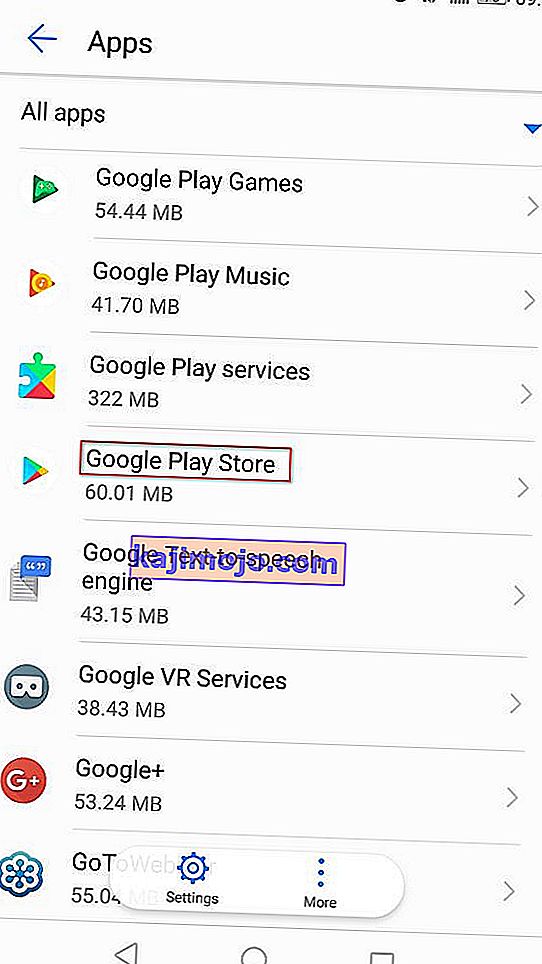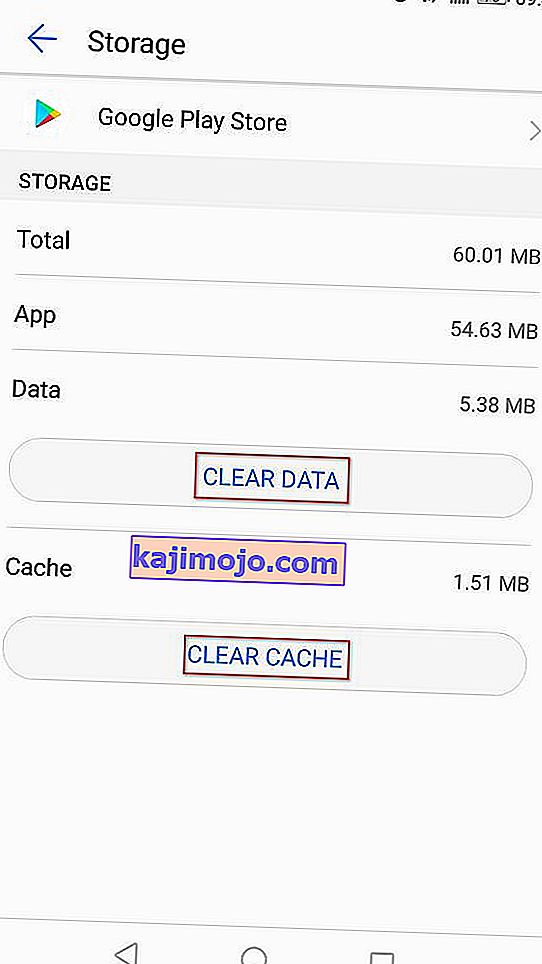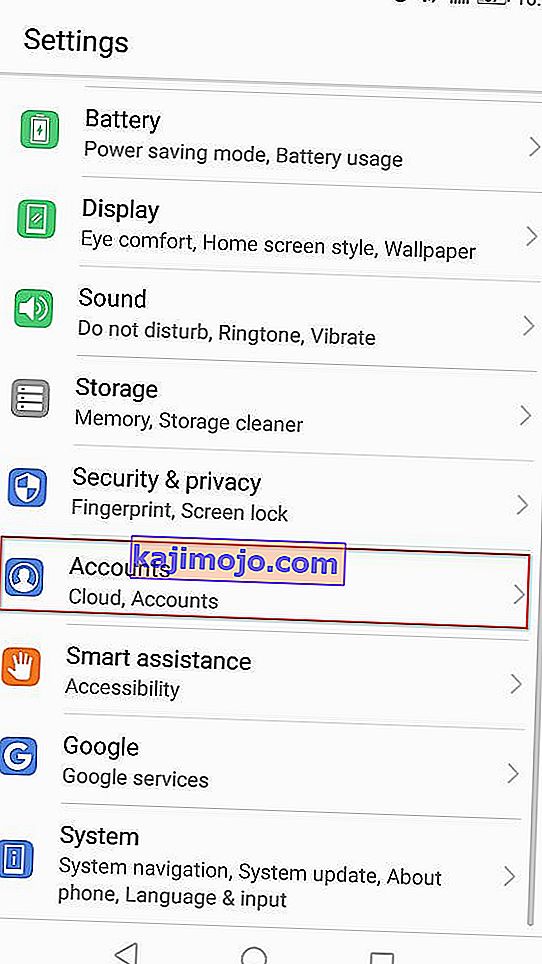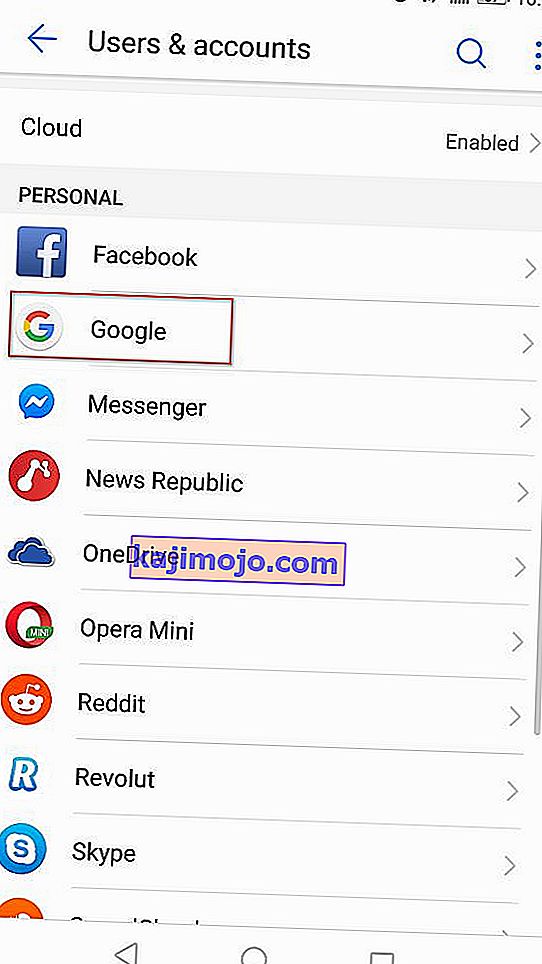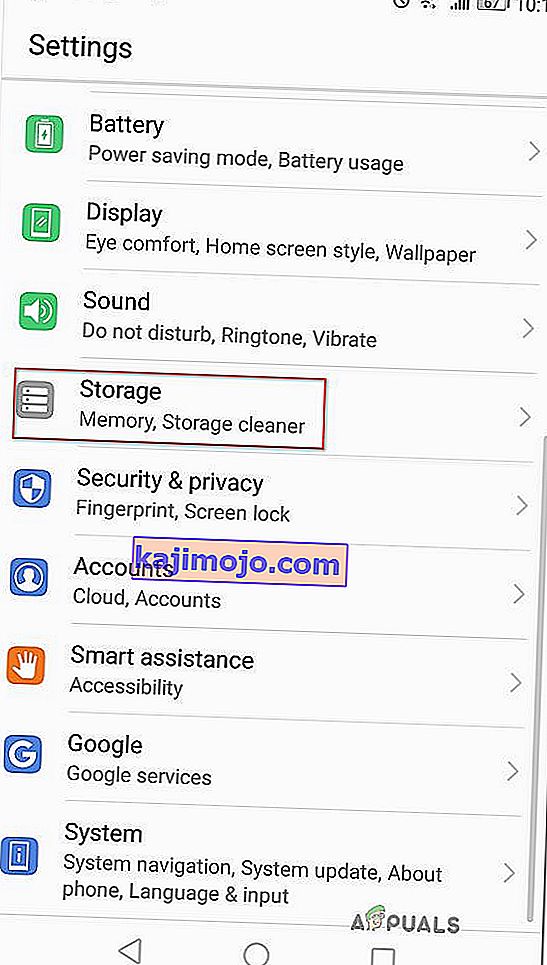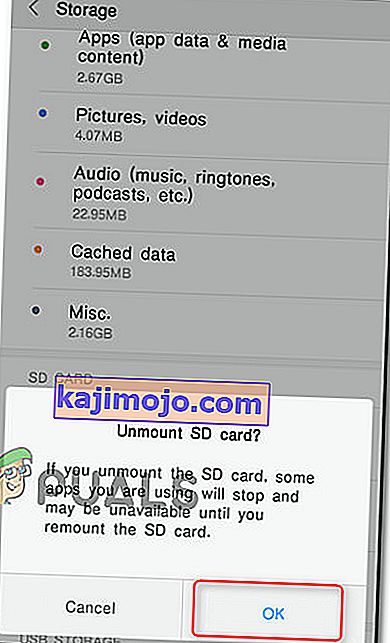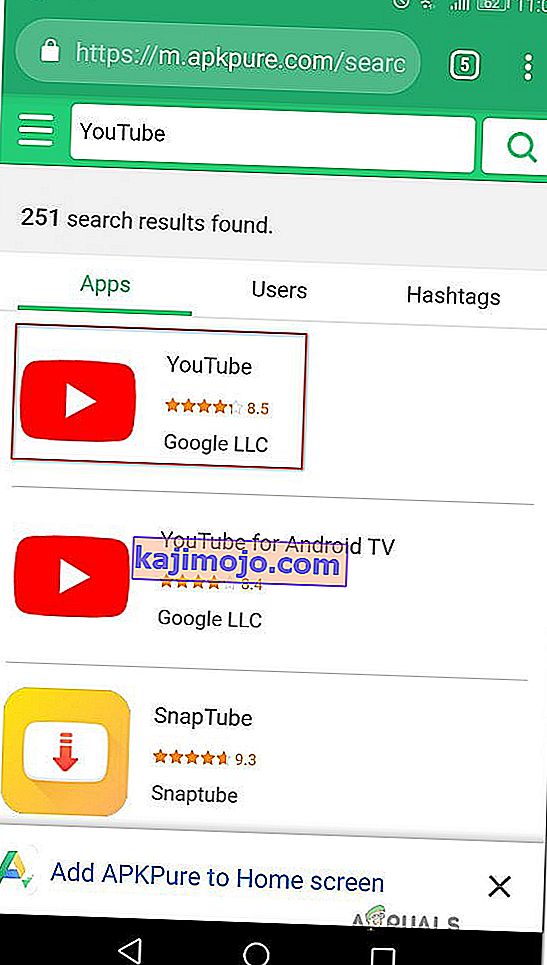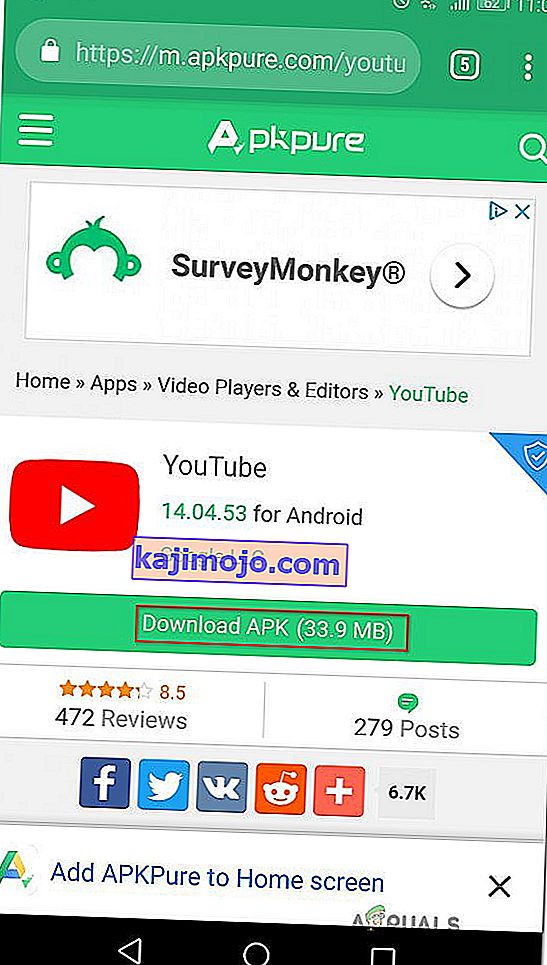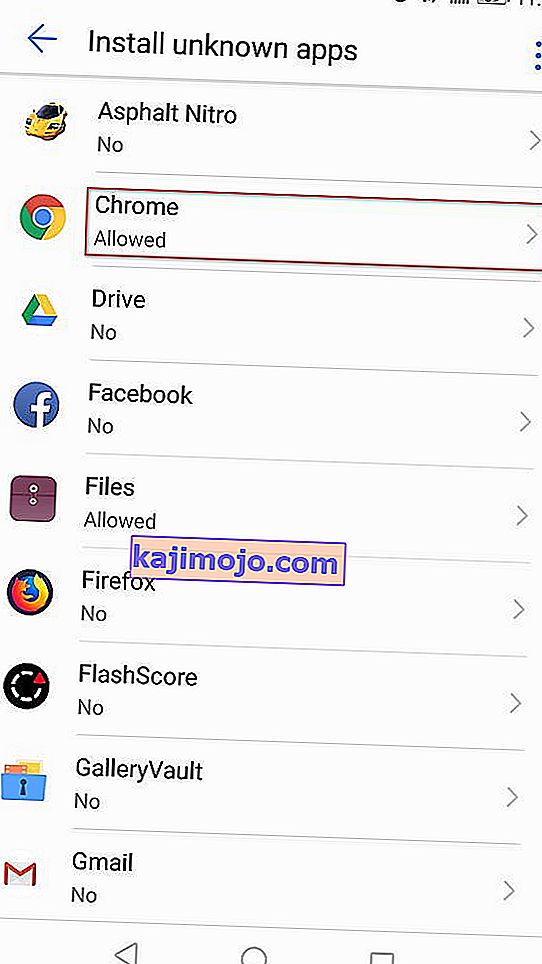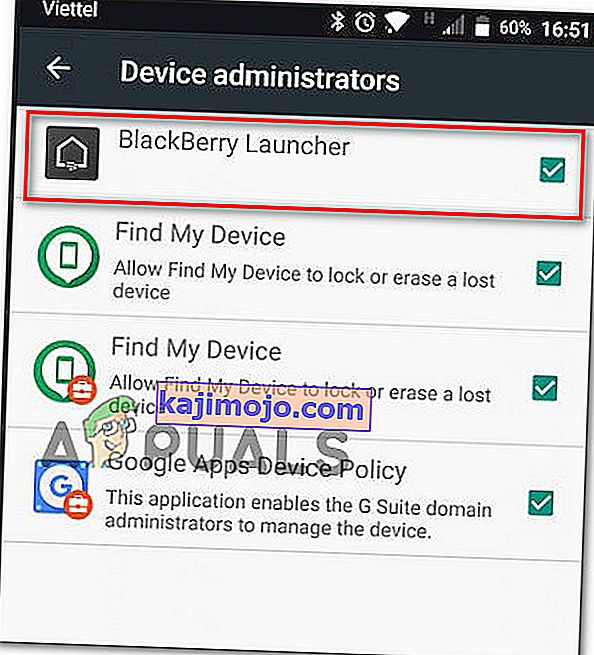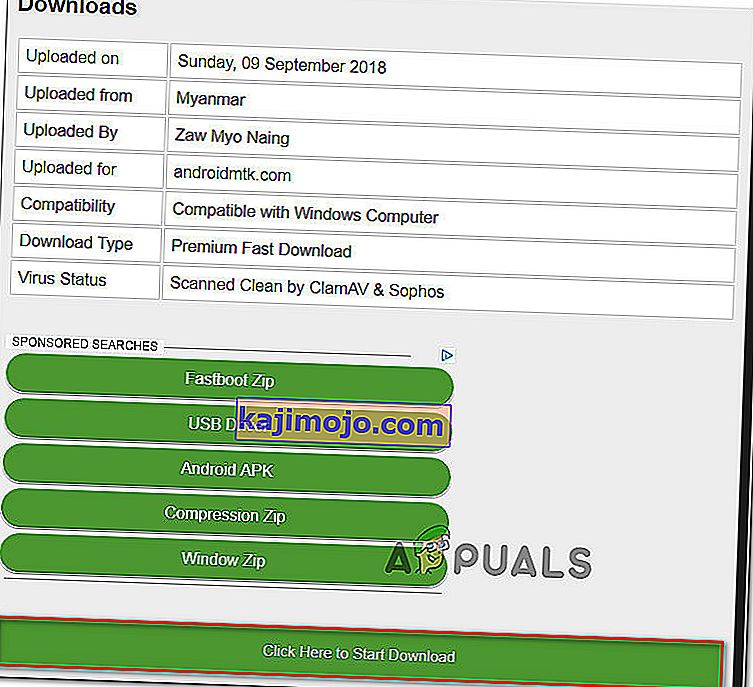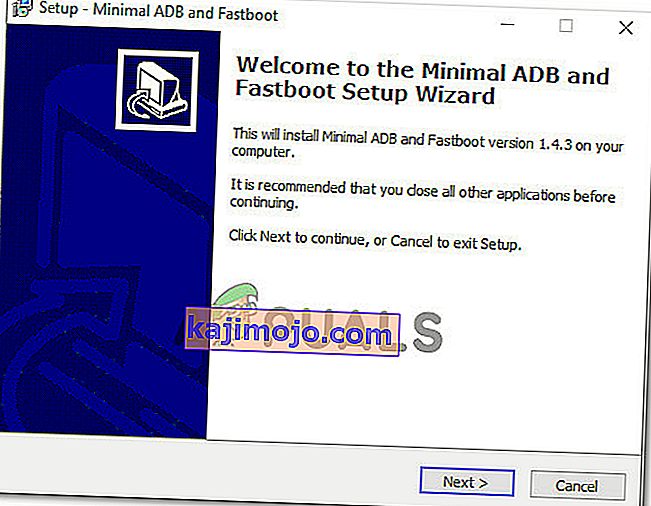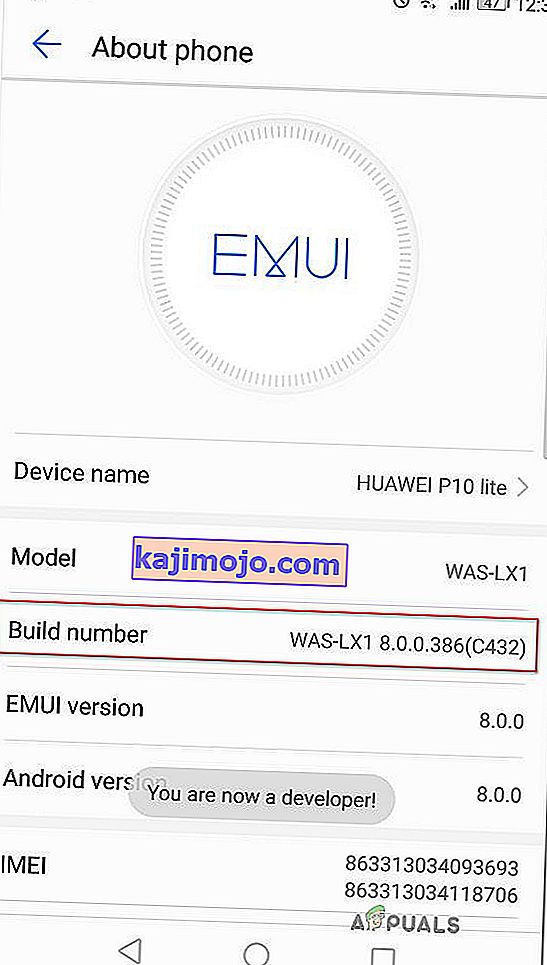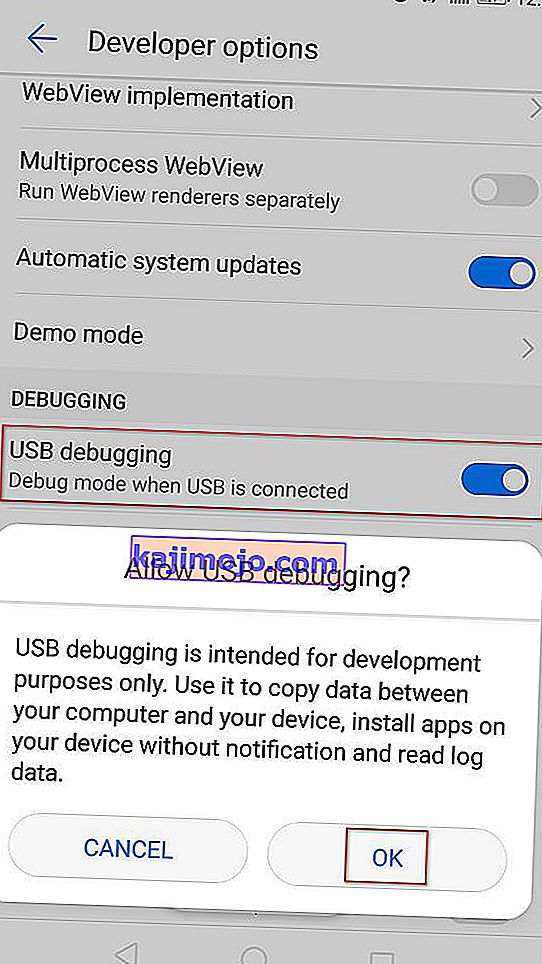„ Код грешке 910 “ се обично сусреће када корисник покуша да инсталира, ажурира или деинсталира апликацију из Гоогле Плаи продавнице на Андроид уређају. Обично се зна да се то догађа ако је корисник претходно деинсталирао унапред инсталиране исправке за исту апликацију. Извештава се да се издање углавном јавља на Лоллипоп (5.к), Марсхмаллов (6.к), Ноугат и Орео.

Шта узрокује проблем „Код грешке 910“?
Успели смо да откријемо неке од најчешћих узрока који ће покренути овај одређени проблем. То смо учинили тако што смо погледали разне корисничке извештаје и стратегије поправки помоћу којих су решили проблем. Ево ужег избора са уобичајеним сценаријима који имају могућност покретања ове посебне поруке о грешци:
- Оштећени подаци заглављени у фасцикли Кеш - Потврђено је да се проблем може појавити због неких лоше кешираних података у инсталационој фасцикли. Неколико корисника који су наишли на овај одређени код грешке успели су да га сортирају брисањем предмеморије и података апликације апликације Гоогле Плаи Сторе.
- Неисправан Гоогле налог - Ова посебна грешка се може појавити ако имате посла са оштећеним Гоогле налогом. Познато је да се ове ствари догађају без очигледног окидача. Али на срећу, већину проблема повезаних са Гоогле налогом можете исправити тако што ћете се одјавити и пријавити.
- Подаци на СД картици су неприступачни - учесталост овог кода грешке је много већа на Андроид уређајима који користе СД картицу за додатну меморију. Не постоји званично објашњење зашто се то догађа, али неки корисници претпостављају да је то вероватно повезано са чињеницом да је СД картица форматирана са другим системом датотека. У овом случају, проблем ћете моћи да решите премештањем апликације у интерну меморију и ажурирањем док је тамо.
- Оштећени подаци на СД картици - Постоји сценарио када се код грешке нађе због корупције присутне на СД картици. Неколико погођених корисника успело је да ово реши физичким или виртуелним избацивањем СД картице пре покушаја ажурирања апликације.
- Гоогле Плаи продавница спречава да се ажурирање доврши - Још један могући разлог који би покренуо овај код грешке је некомпатибилност између модела уређаја и апликације. Гоогле Плаи продавница је одговорна за утврђивање тога, тако да вероватно можете да заобиђете ову непријатност додавањем апликације са спољне веб локације АПК-а.
- Блацкберри Лаунцхер нема администраторске привилегије - Овај сценарио је ексклузиван за Блацкберри Прив уређаје који раде са Андроид 6.0+. Испоставило се да би системска грешка могла да смањи привилегије програма Блацкберри Лаунцхер кад год је Гоогле Паи омогућен на уређају. У овом случају проблем можете да решите онемогућавањем администраторског приступа Гоогле Паи-у и омогућавањем администраторског приступа покретачу Блацкберри.
- Тешка корупција апликације - Овај сценарио се неће догодити ако апликацију не преузмете са стране, покушате да је отклоните или не ометате датотеке. Али ако сте то урадили, а не можете да ажурирате или инсталирате апликацију, једини пут напред је употреба услужног програма АДБ за ручно уклањање пакета апликација.
Ако се трудите да пронађете неке кораке за решавање проблема који ће решити „ Код грешке 910 “, овај чланак ће вам бити од помоћи. Доље ћете открити неколико верификованих метода које су други корисници у сличној ситуацији успешно користили како би решили проблем.
У наставку смо поређали потенцијалне поправке према ефикасности и тежини. Дакле, ако тражите најефикаснији приступ, следите доленаведене методе редом како су представљени.
1. метод: Брисање кеша из Гоогле Плаи продавнице
Следећи метод је један од најпопуларнијих начина за решавање „ Кода грешке 910 “ на Андроид уређајима. Ако се проблем појави због неких лоше кешираних података који на крају спречавају ажурирање апликације, брисање кешираних података апликације Гоогле Плаи продавница ће трајно решити проблем. Много корисника који се боре да реше исти код грешке потврдили су да су ефикасни у наставку:
Ево како да обришете кеширане податке апликације Гоогле Плаи Сторе на Андроид уређају:
Напомена: Андроид подручје обухвата високо фрагментирано тржиште. Старије верзије Андроид-а изгледају и понашају се другачије, а да не помињемо да се можда бавите прилагођеним РОМ-ом, у зависности од произвођача. Због тога се неки кораци могу мало разликовати од онога што видите на нашим екранима. Али не бисте требали имати проблема са њиховим умножавањем на уређају.
- На почетном екрану Андроид уређаја додирните мени Подешавања . Унутар менија Подешавања додирните Апликације и обавештења .

Напомена: Ако нисте директно одведени на листу апликација, такође кликните на Апликације или Листа апликација .
- Померите се кроз листу апликација и пронађите Гоогле Плаи продавницу . Када га видите, додирните га отвореним.
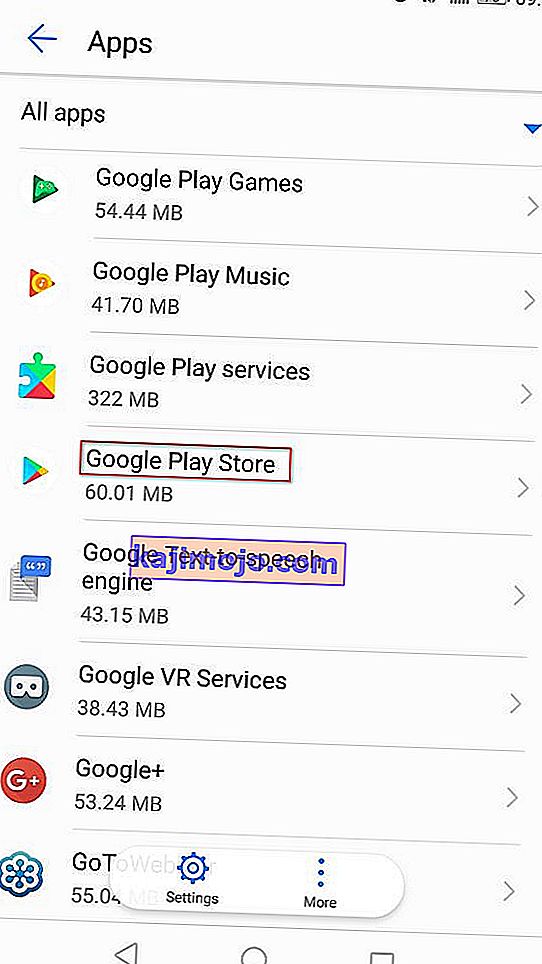
- У менију Инфо Гоогле Плаи продавнице додирните Стораге да бисте дошли до опције за брисање података.
- Унутар опције Стораге, кликните на Цлеар Цацхе . Када је поступак завршен, следите кликом на Цлеар Дата .
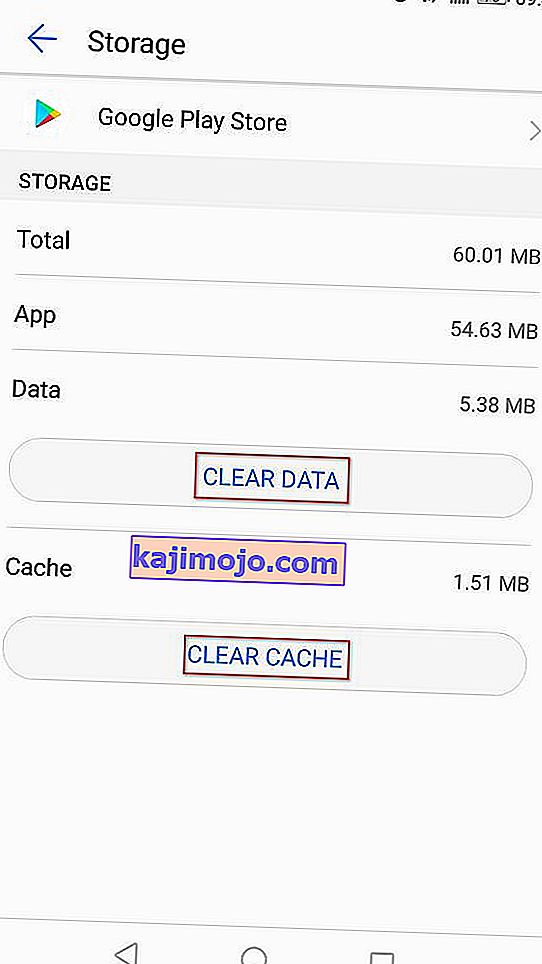
Након што избришете податке из Гоогле Плаи продавнице, поново покрените рачунар и покушајте поново да ажурирате или преузмете апликацију која је узроковала проблем.
Ако и даље наилазите на исту поруку о грешци ( 'Еррор Цоде 910'), пређите на следећи метод у наставку.
2. метод: Поново повежите Гоогле налог
Овај поступак је један од првих који се спомиње у званичној Гооглеовој документацији када је реч о овом одређеном коду грешке. Чак и више, много погођених корисника потврдило је да су пријава и одјава са њиховог Гоогле налога решили проблем и омогућили им да инсталирају или ажурирају апликацију која је претходно била неуспешна помоћу „Кода грешке 910“.
Ево корака за уклањање Гоогле налога са уређаја и поновно додавање ради решавања кода грешке 910:
- На Андроид телефону отворите апликацију Подешавања и приступите менију Рачуни .
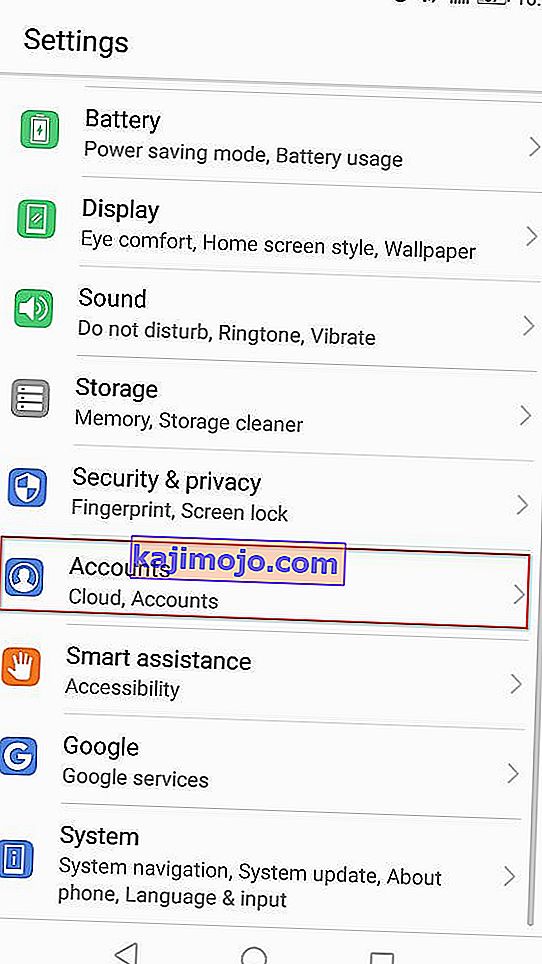
- Унутар екрана Корисници и рачуни (Рачуни) пронађите свој Гоогле налог и додирните га. Када уђете у подешавања Гоогле налога, померите се до дна екрана и додирните Уклони.
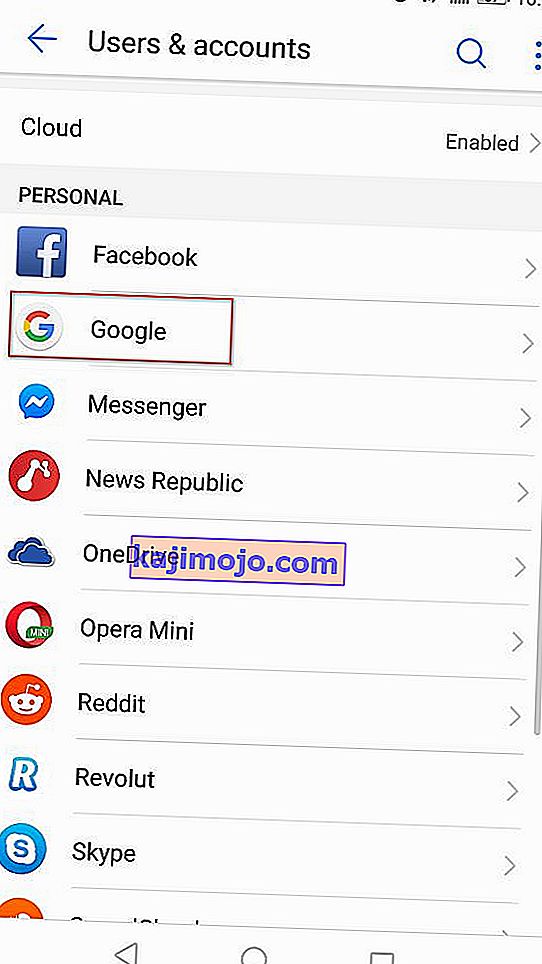
- Када уклоните Гоогле налог, вратите се на екран Корисници и рачуни (Рачуни) , померите се до дна екрана и додирните Додај налог .
- Затим, у прозору Додај налог , додирните Гоогле и следите упутства на екрану да бисте поново додали Гоогле налог.

- Када поново повежете Гоогле налог поновним уношењем акредитива, поново покрените рачунар и покушајте да ажурирате или преузмете апликацију при следећем покретању.
Ако и даље наилазите на исту поруку о грешци, пређите на следећи метод у наставку.
3. метод: Премештање апликације са СД-а на Интерно
Још једно популарно решење за заобилажење грешке 910 приликом покушаја ажурирања већ инсталиране апликације је премештање апликације из спољне СД меморије у унутрашњу. Шансе су да ће се апликација нормално ажурирати након премештања у унутрашњу меморију. Након завршетка ажурирања, можете га вратити на првобитно место (спољна СД картица). Неколико корисника који се труде да реше ову грешку потврдили су да су им кораци у наставку послужили као трајно решење.
Ево шта треба да урадите:
- Отворите мени Подешавања и идите на Апликације и обавештења . Затим додирните Апликације (Листа апликација) да бисте видели све инсталиране апликације.

- Унутар листе инсталираних апликација пронађите апликацију која одбија да се инсталира и додирните је да бисте проширили њен мени.
- Додирните Стораге, затим додирните Цханге лоцатион стораге и преместите апликацију у Интернал Стораге .

- Након што је апликација премештена у интерну меморију, поново је ажурирајте и погледајте да ли се поступак довршава без проблема.
Напомена: Ако и даље добијате исти код грешке ( 'Еррор Цоде 910' ), пређите директно на 4. метод .
- Ако успете да ажурирате апликацију док је премештена у Интерну меморију, можете је вратити на СД картицу када се поступак заврши.
Ако овај метод није решио грешку у вашем одређеном сценарију, пређите на следећи метод у наставку.
4. метод: Избацивање СД картице из менија Подешавања
Рано у фази истраге приметили смо да је већина корисника с којима се сусрећемо са овом грешком користила СД картицу. Чак и више, неки погођени корисници успели су да реше овај проблем једноставним „избацивањем“ СД картице путем менија Андроид Сеттингс.
Овај поступак неће захтевати да физички извадите СД картицу из телефона - Андроид има уграђену функцију која ће виртуелизовати овај сценарио. Ево шта треба да урадите да бисте виртуелно избацили СД картицу и решили „Код грешке 910“:
- На Андроид уређају отворите мени Подешавања и додирните Стораге.
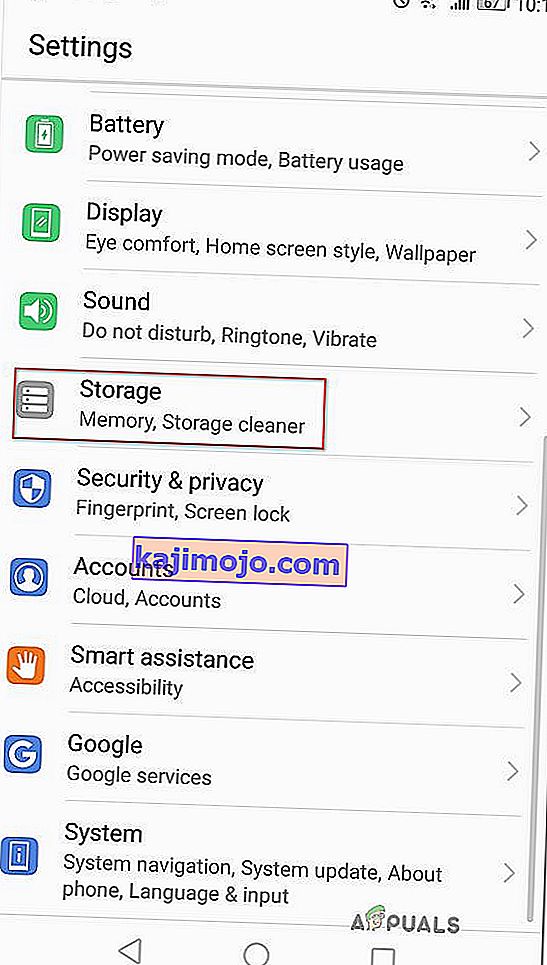
- Унутар екрана Стораге, додирните Демонтирај СД картицу и потврдите да бисте присилили Андроид да се претвара да је СД картица физички уклоњена.
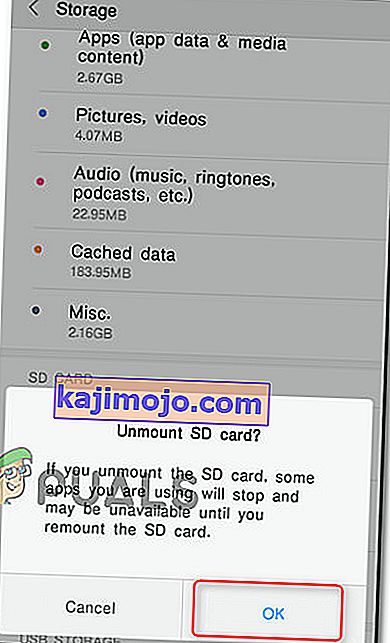
- Поново отворите Гоогле Плаи продавницу и поново преузмите / ажурирајте апликацију која је раније приказивала поруку о грешци.
Ако проблем и даље није решен, пређите на следећи метод у наставку.
5. метод: Преузимање и инсталирање АПК-а са веб странице независног произвођача
Ако вам ниједна од горе наведених потенцијалних исправки није успела, можда бисте желели да почнете да разматрате могућност коришћења услуге независног произвођача за инсталирање или ажурирање апликације која не успева помоћу „Кода грешке 910“. Овај поступак ће бити ефикасан у оним сценаријима у којима је проблем узрокован некомпатибилношћу или зато што ваша тренутна верзија Андроид-а не подржава најновије ажурирање апликације.
У овом случају, бочно учитавање апликације може заобићи нека ограничења која намеће Гоогле Плаи продавница. Ево како да преузмете и инсталирате АПК апликације са независне веб локације:
- Посетите веб страницу треће стране са АПК-овима. Постоји пуно скицених веб локација за које се зна да садрже пуно адвера, зато се држите даље од опскурних места. Препоручујемо АПК чист ( овде ).
- Помоћу функције претраживања пронађите најновију верзију апликације коју покушавате да инсталирате и додирните је.
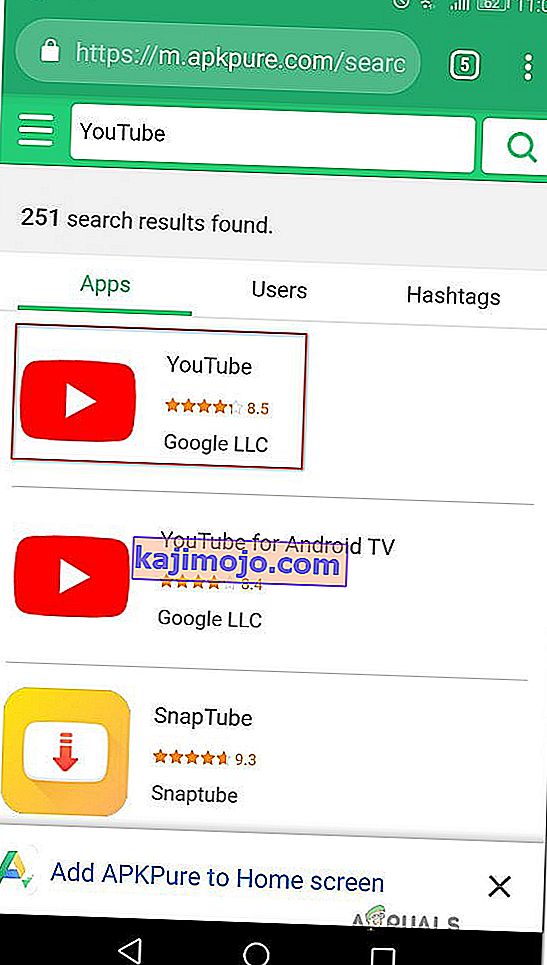
- Притисните дугме Преузми АПК и сачекајте да се преузимање заврши. Притисните Ок у сигурносној поруци да бисте започели преузимање.
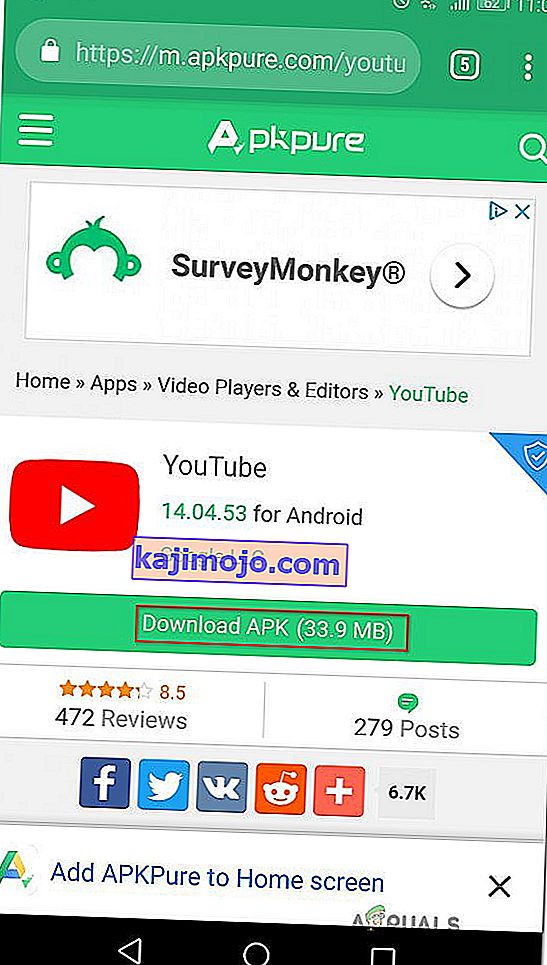
Напомена: Ако раније нисте инсталирали АПК-ове, бићете обавештени да ваш уређај блокира инсталацију апликација из непознатих извора. У овом случају ћете морати да одете у Подешавања> Безбедност и приватност и измените подразумевано понашање Инсталирање непознатих апликација које ће бити дозвољено у вашем прегледачу.
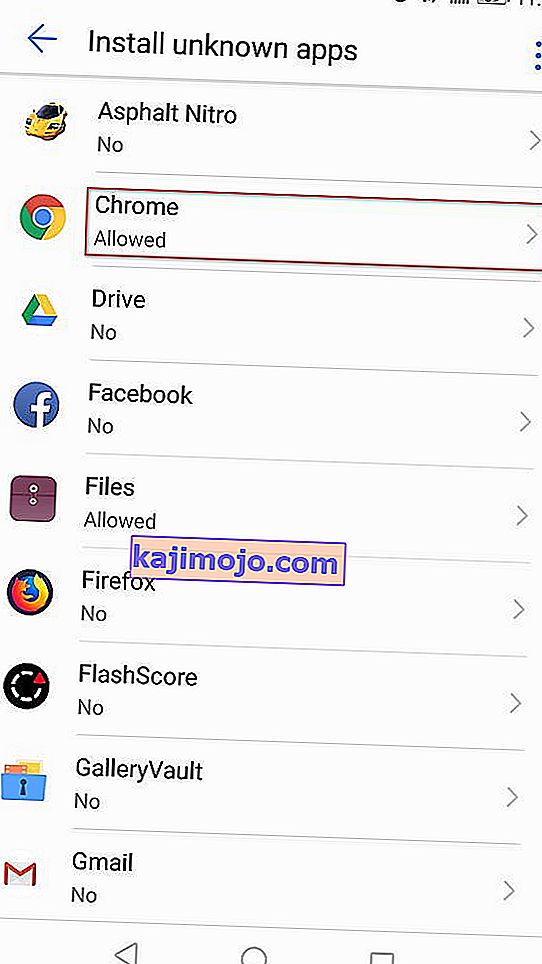
- Када се АПК преузме, отворите га и следите упутства на екрану да бисте инсталирали апликацију или ажурирање. Ако покушавате да инсталирате исправку, од вас ће бити затражено да потврдите да ли желите да инсталирате исправку преко постојеће апликације. Ако је тако, додирните Инсталирај да бисте започели поступак.
Користећи овај поступак, више не бисте требали наилазити на „Код грешке 910“. Али у случају да то и даље радите, пређите на следећи метод у наставку.
6. метод: Онемогућавање администратора Гоогле Паи-а и омогућавање администратора Блацкберри Лаунцхер-а (само за Блацкберри Прив)
Ако наиђете на овај одређени проблем на Блацкберри Прив уређају, решење је мало егзотичније. Неколико корисника који се труде да реше овај проблем на уређају Блацкберри успели су да елиминишу „Код грешке 910“ онемогућавањем администраторског приступа Гоогле Паи-у и омогућавањем администраторског приступа покретачу Блацкберри. Након одјаве и пријаве са налога, проблем је решен и могли су да доврше инсталацију / ажурирање.
Напомена: Ако не користите уређај Блацкберри Прив, пређите на следећи метод у наставку.
Ево шта треба да урадите:
- На уређају Блацкберри Прив идите на Подешавања> Лично> Безбедност> Администратори уређаја . Када стигнете тамо, онемогућите администраторски приступ Гоогле Паи-у . Затим се уверите да је омогућен администраторски приступ за Блацкберри Лаунцхер .
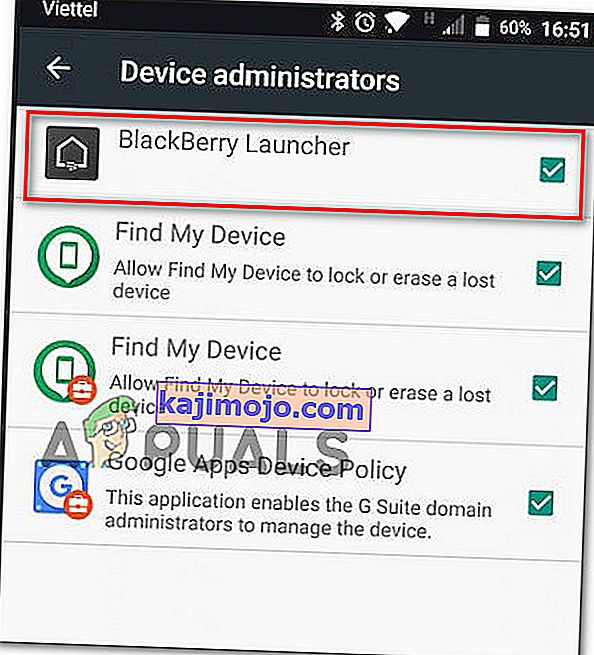
- Затим идите на Подешавања> Уређај> Корисници и изаберите Гост да бисте се одјавили са налога. Сачекајте неколико секунди, а затим изаберите себе и следите упутства да бисте се поново пријавили.
- Вратите се на Гоогле Плаи> Моје апликације и игре и наставите са ажурирањем / инсталацијом. Сада бисте могли да је довршите без проблема.
Ако овај метод није применљив на ваш одређени сценарио, пређите на следећи метод у наставку.
Метод 7: Коришћење АДБ-а за деинсталацију апликације
Ако се нађете у ситуацији у којој апликација не може да се ажурира, поново инсталира или деинсталира, ваш последњи избор (осим ресетовања на фабричка подешавања) је да употребите АДБ за присилно уклањање пакета апликације. Овај поступак је мало напредан и захтеваће почетно подешавање на Андроиду и рачунару, али ће посао обавити.
Ако нисте знали за то, АДБ (Андроид Дебуг Бридге) је врло свестран алат за командну линију који ће вам омогућити да обављате разне операције на свом Андроид уређају. Омогућава пуно радњи на уређају, укључујући инсталирање и отклањање грешака у апликацијама, што је управо оно што нам треба у овом случају.
Ево кратког водича за употребу АДБ-а за принудну деинсталацију апликације и решавање „Кода грешке 910“:
- Прво, прво морамо да инсталирамо окружење АДБ. Већ ћете имати инсталирано ако сте претходно инсталирали Андроид Студио. Ако није, преузмите најновију верзију Минимал АДБ Фастбоот са ове везе ( овде ).
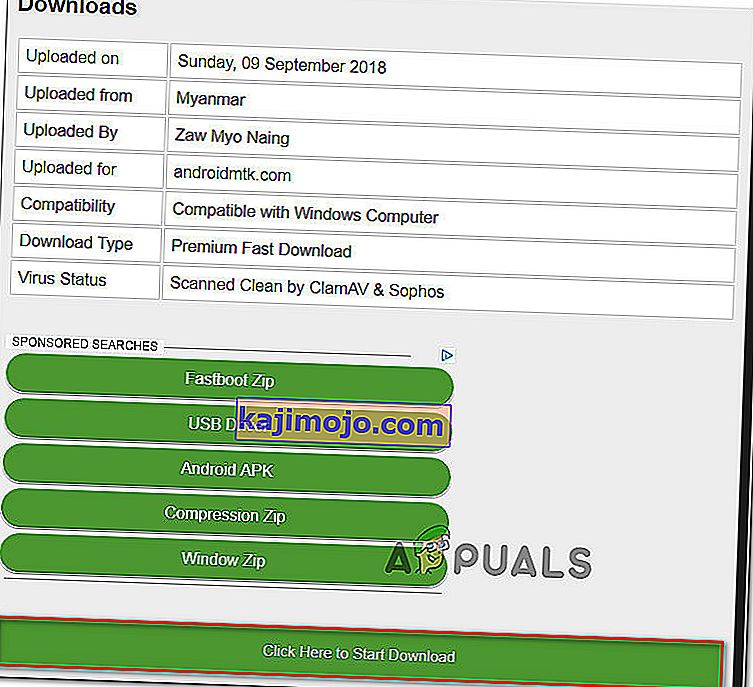
- Када се преузимање заврши, користите услужни програм попут Винзип или 7Зип за издвајање садржаја минимал_адб_фастбоот.
- Једноставно покрените извршну датотеку и следите упутства на екрану да бисте инсталирали Минимал АДБ и Фастбоот на рачунар.
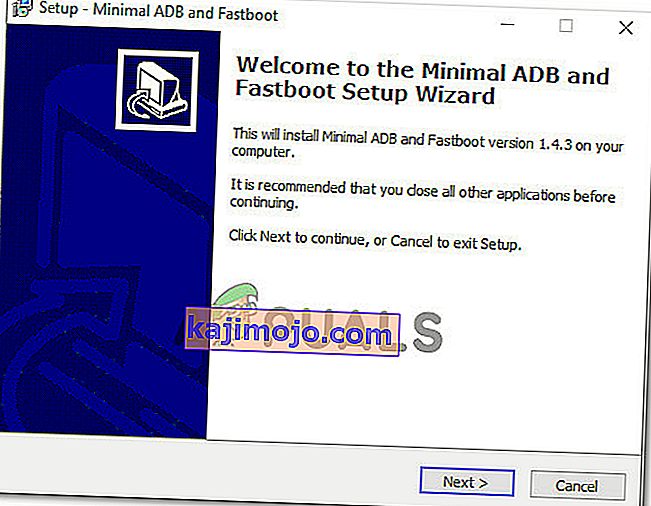
- Када се инсталација заврши, пређите на Андроид телефон и идите на Подешавања> Систем> О телефону . Кад стигнете тамо, почните да притискате Буилд Нумбер . Након што га притиснете седми пут, добићете поруку о успеху која вам говори да сте сада програмер.
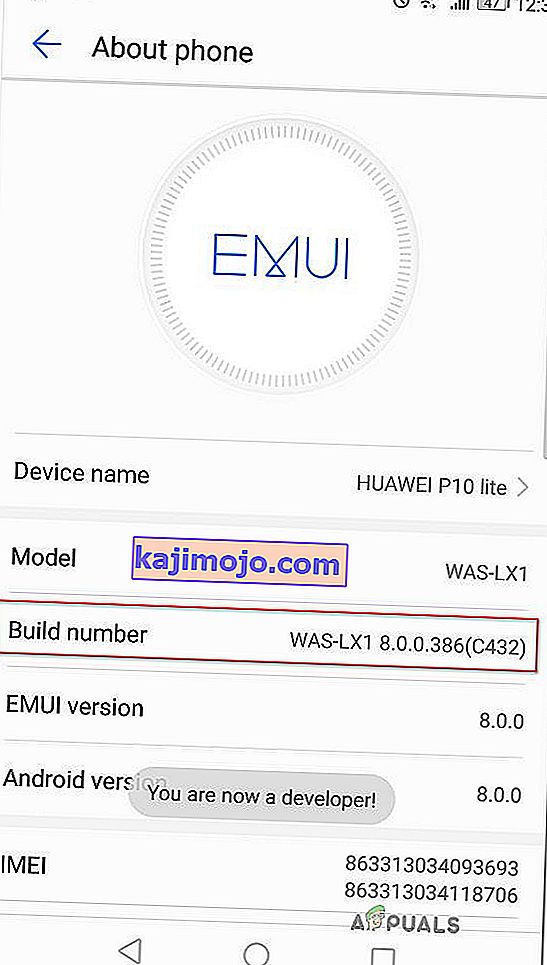
Напомена: У зависности од вашег безбедносног метода, од вас ће се можда затражити да унесете лозинку или пин да бисте довршили поступак.
- Оно што смо у основи урадили горе је да омогућимо картицу Опције за програмере . Даље ћемо дозволити АДБ-у приступ садржају телефона. да бисте то урадили, идите на Сеттингс> Девелопер Оптионс и омогућите УСБ отклањање грешака (у делу Отклањање грешака ).
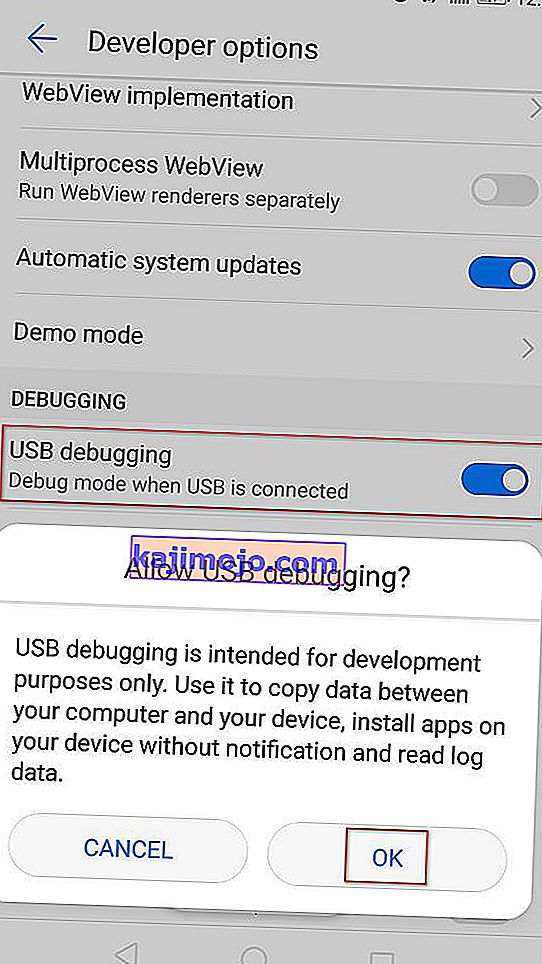
- Повежите свој Андроид телефон са рачунаром путем УСБ кабла и сачекајте док се веза не успостави. Можда ћете то морати поново да дозволите са Андроид телефона.
- Када се Андроид повеже са рачунаром преко УСБ кабла, отворите Минимал АДБ и Фастбоот. Прво откуцајте „ адб уређаји “ и притисните Ентер да бисте видели да ли је ваш уређај правилно повезан.

- Пређите на свој телефон и тапните на Да на упиту за ауторизацију који се појавио на вашем екрану.
- У исти прозор Минимални АДБ откуцајте следећу команду да бисте деинсталирали неисправну апликацију:
адб деинсталирати
Напомена: Замените назив пакета именом пакета које припада апликацији коју желите да инсталирате. Ако не знате назив пакета апликације, у прозору Минимална АДБ извршите „ пм лист пакети -ф “ и добићете потпуну листу инсталираних апликација.
- Искључите Андроид са УСБ кабла и поново покрените мобилни уређај. Затим, након што се заврши следећа секвенца покретања, поново инсталирајте апликацију. При томе не бисте требали имати проблема.